如何在线使用小白系统重装教程
- 分类:教程 回答于: 2022年11月11日 10:30:00
如何在线使用小白系统重装教程?很多网友对小白系统重装教程还很陌生,不会操作。其实小白系统重装教程在线使用的方法特别简单,不必担心自己是新手就操作不了,下面跟小编一起来看看具体步骤吧。
工具/原料:
系统版本:win7旗舰版
品牌型号:戴尔 灵越15
软件版本:小白三步装机版 1.0
方法/步骤:
方法一:小白系统重装教程在线使用的方法
1、百度搜索下载小白三步装机版软件,打开运行,找到要安装的系统版本,点击立即重装。

2、等待下载系统版本等资源。
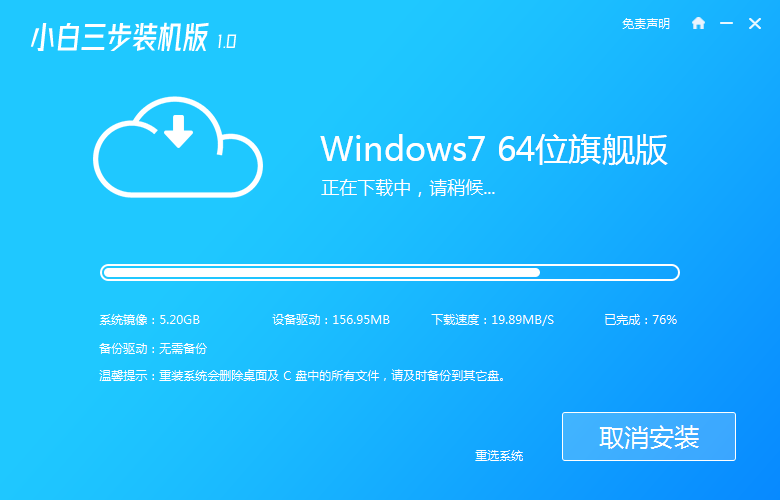
3、等待系统自动安装。
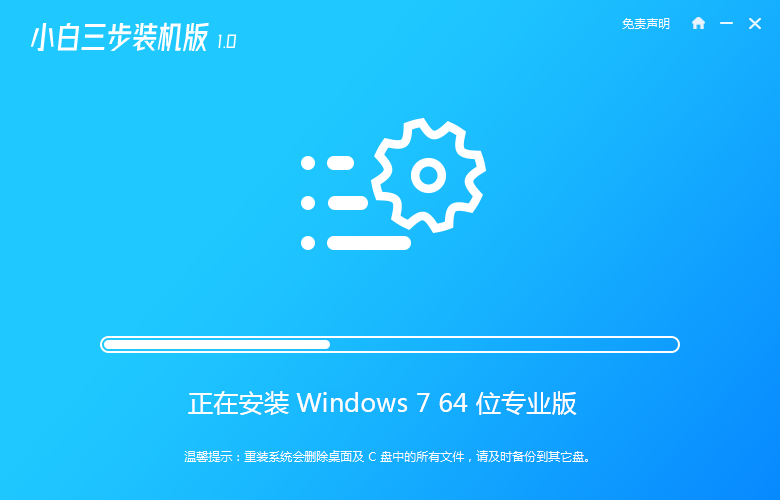
4、待系统部署环境结束后,点击立即重启。
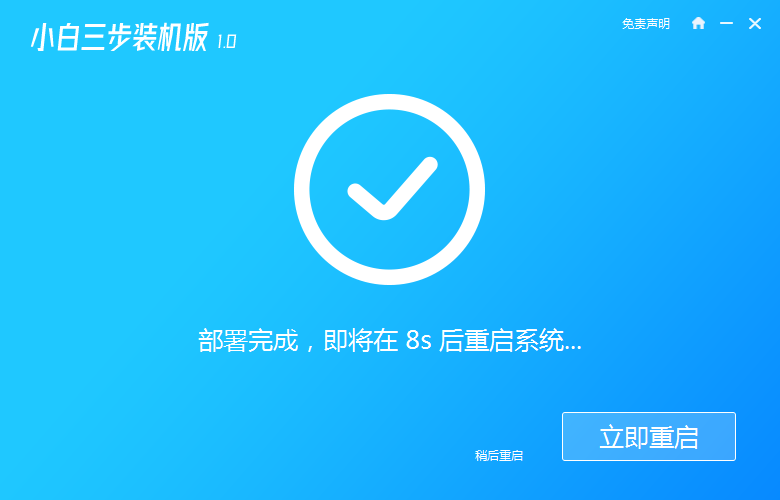
5、进入启动管理器页面,选择第二项,回车。
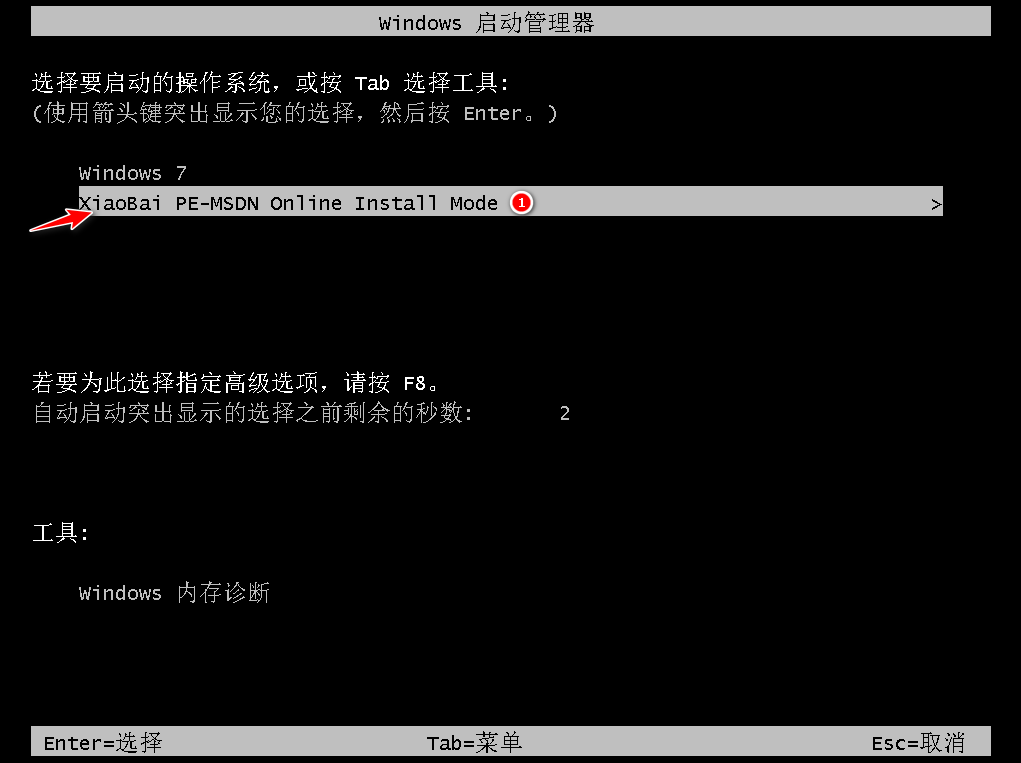
6、等待系统格式化分区。
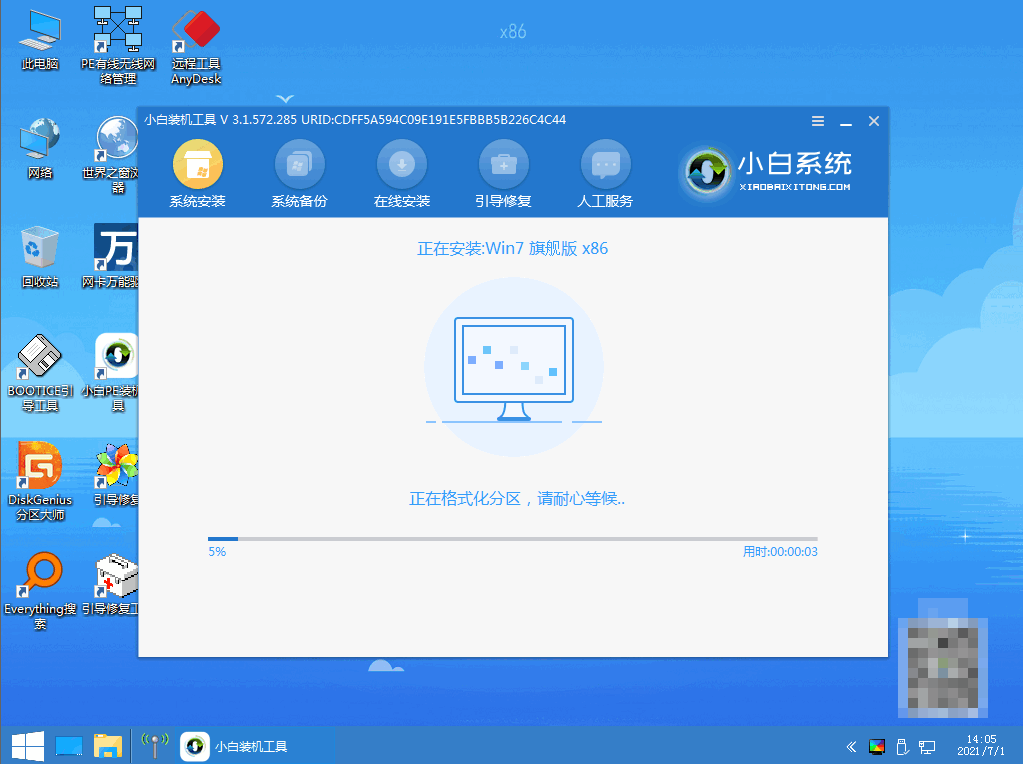
7、格式化结束后进入安装程序,待提示安装完成后点击立即重启。
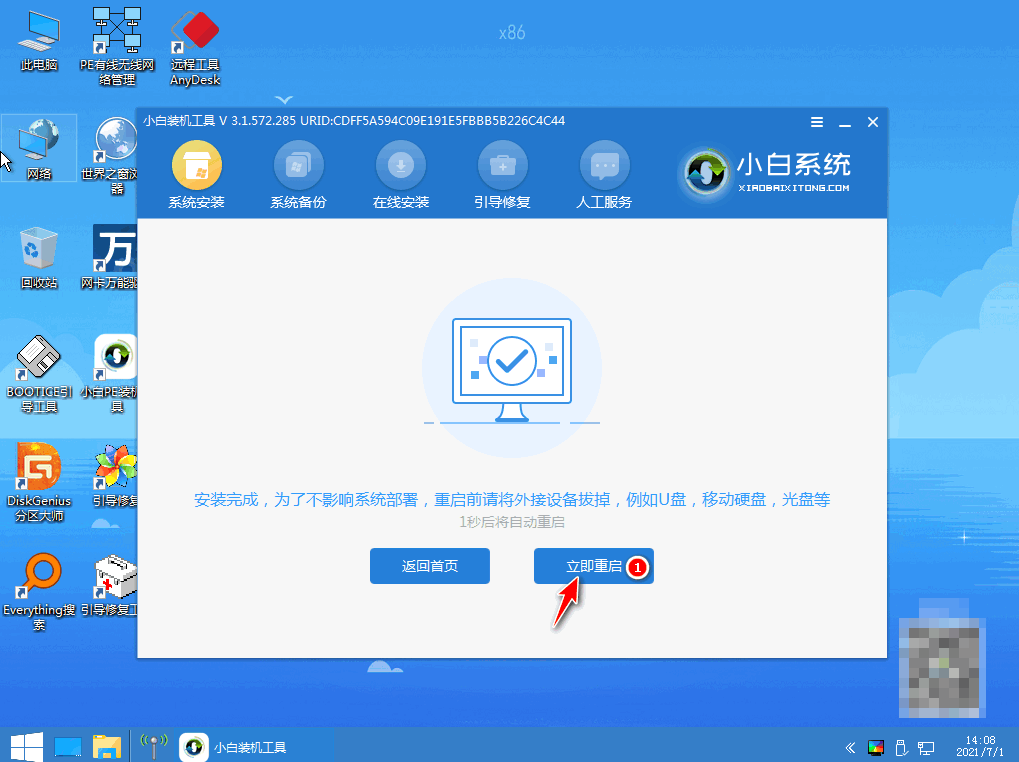
8、再次进入启动管理器页面选择windows7,回车。
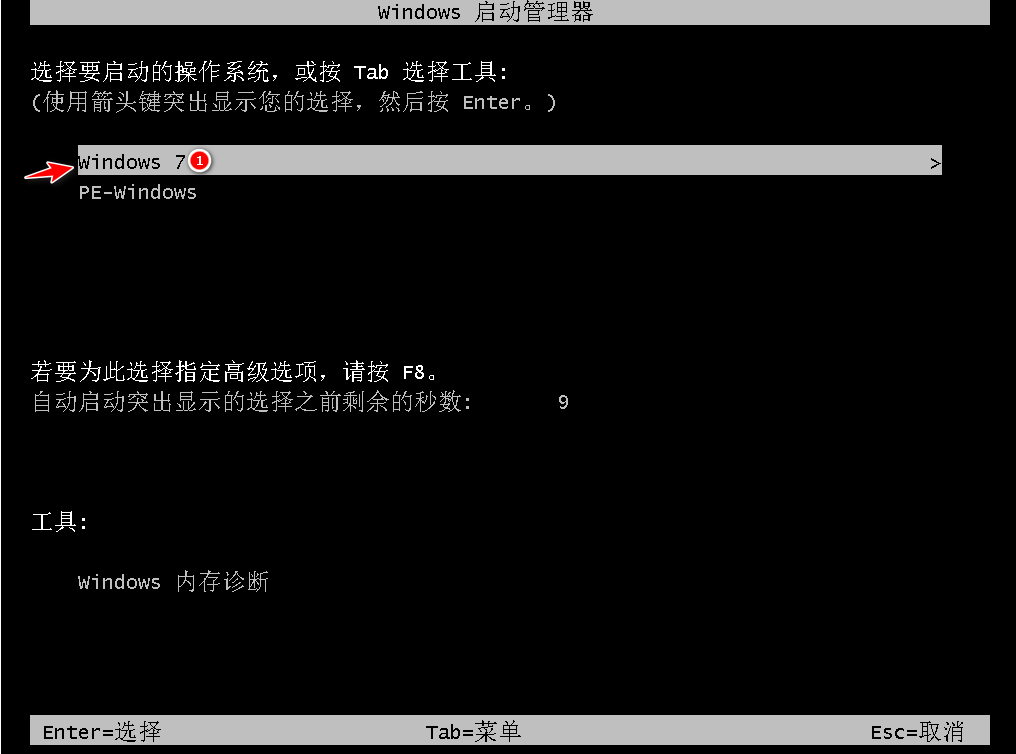
9、进入系统桌面,完成。
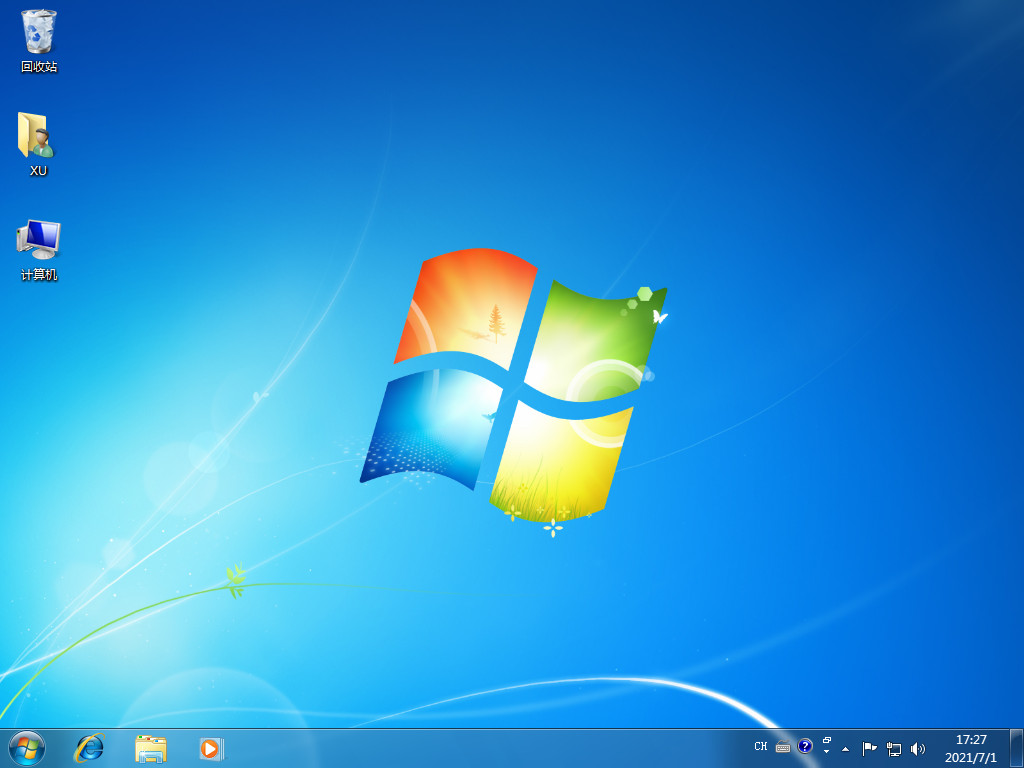
总结:
以上就是小编整理分享的如何在线使用小白系统重装教程,有需要的朋友可以安装步骤操作,希望能帮助到大家。
 有用
26
有用
26


 小白系统
小白系统


 1000
1000 1000
1000 1000
1000 1000
1000 1000
1000 1000
1000 1000
1000 1000
1000 1000
1000 1000
1000猜您喜欢
- win8怎么进入安全模式?2015/10/21
- tapyc数据线是什么2022/07/04
- 台式电脑系统怎么重装xp2022/07/12
- 360系统重装大师怎么样2022/11/30
- 开机重装系统2022/08/03
- ie无法打开站点_IE浏览器无法打开Inte..2015/05/28
相关推荐
- 组装电脑配置推荐2021清单列表..2022/01/27
- 电脑没有声音了怎么恢复2021/12/13
- 惠普笔记本安装windows7 32位图解教程..2017/03/08
- 设置U盘文件夹只读方法2016/11/04
- 轻松学会小白一键重装系统步骤..2021/06/30
- 关于windows自动更新失败2022/09/25

















